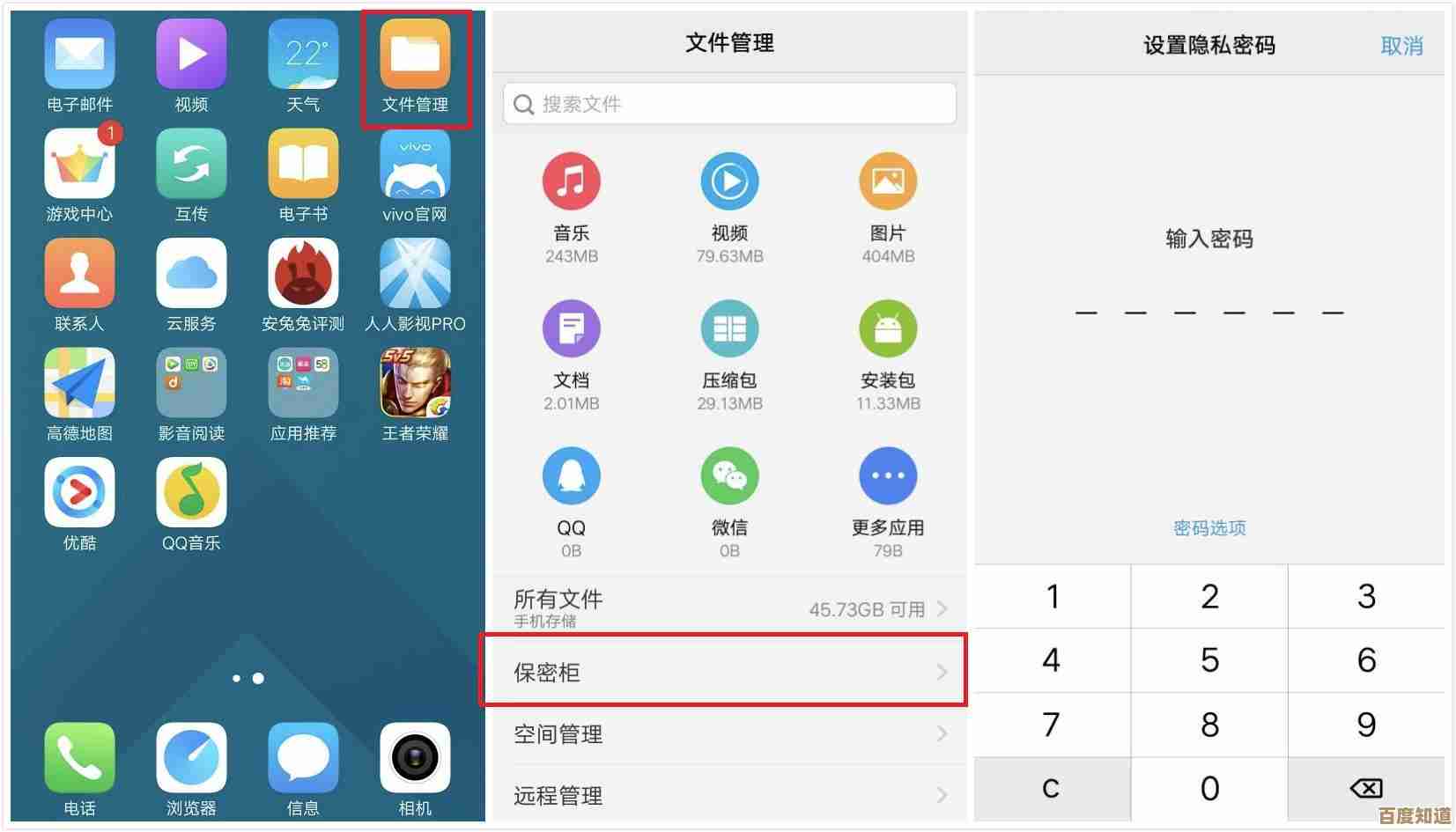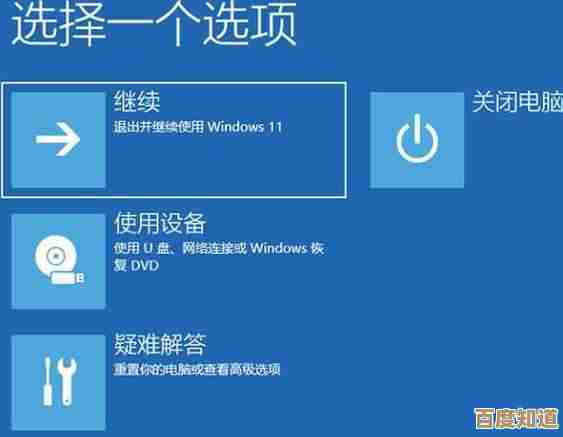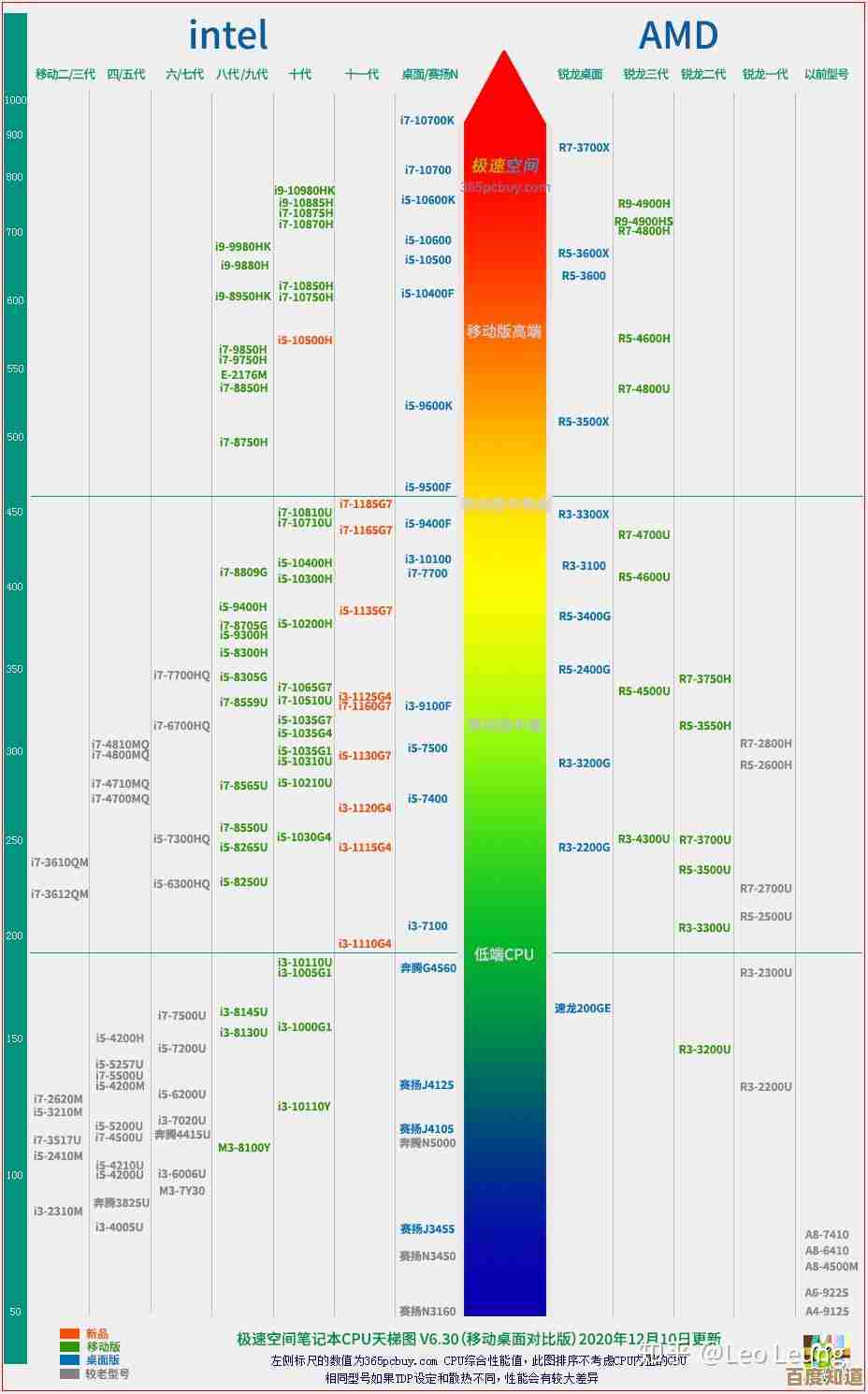QQ无法正常启动的原因分析与解决方法探究
- 游戏动态
- 2025-10-28 16:30:51
- 2
QQ无法正常启动的原因分析与解决方法探究
常见原因分析
根据日常用户反馈和腾讯官方帮助文档的归纳,QQ无法正常启动通常可以归结为以下几大类原因:
-
软件冲突:这是最常见的原因之一,根据“腾讯客服”的说明,某些安全软件(如360、电脑管家等)的异常拦截或阻止,或者其他与QQ有资源争抢的软件(如某些网游加速器、录屏软件),都可能导致QQ进程无法正常启动或启动后闪退。
-
QQ程序文件损坏:由于非正常关机、磁盘错误或病毒感染等原因,QQ的安装目录下的关键文件(如核心组件BugReport.exe等)可能被破坏或丢失,导致程序无法运行,腾讯在多个用户帮助页面中提到,文件损坏是导致启动失败的常见情况。
-
操作系统兼容性问题:尤其是在较新的Windows 11或Windows 10系统上,如果QQ版本过旧,或者系统缺少必要的运行库(如Visual C++ Redistributable),可能会出现兼容性错误,用户账户控制(UAC)设置过高也可能阻止QQ的正常启动。
-
用户配置文件异常:QQ为了保存用户的个人设置和聊天记录,会在系统特定文件夹(如“我的文档”下的Tencent Files)生成配置文件,如果这些配置文件损坏,QQ在启动时读取失败,也可能导致启动崩溃或闪退。
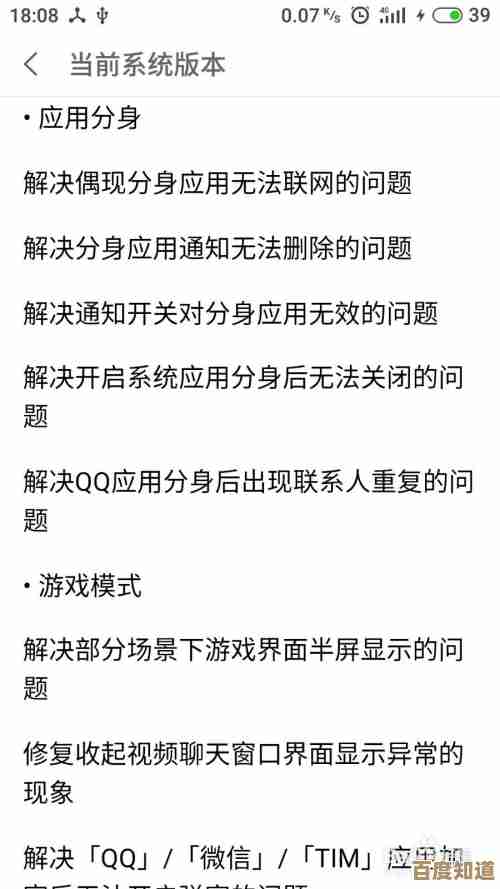
-
网络环境问题:虽然相对少见,但在一些严格限制的网络环境下(如公司内网、校园网),防火墙或代理设置可能会阻止QQ连接到服务器,导致QQ启动后卡在登录界面或直接无响应。
解决方法探究
针对上述原因,可以按照从简单到复杂的顺序尝试以下解决方法,大部分方法参考自“腾讯官方帮助中心”和“QQ客服”的常见问题解答。
-
检查软件冲突(首要步骤)
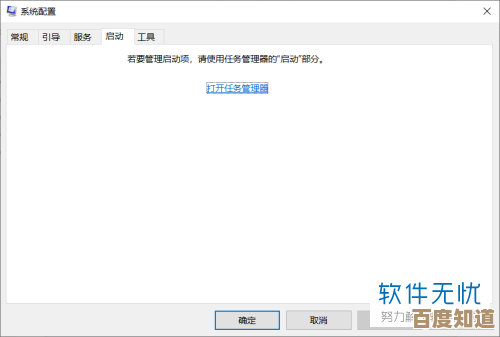
- 临时退出安全软件:完全退出电脑上运行的所有安全软件和防火墙,然后再次尝试启动QQ,如果QQ能正常启动,说明是软件冲突,可以在安全软件中将QQ添加到信任列表或白名单中。
- 干净启动:使用Windows系统的“干净启动”模式(通过运行
msconfig命令,在“服务”选项卡勾选“隐藏所有Microsoft服务”后全部禁用,在“启动”选项卡打开任务管理器并禁用所有启动项),然后重启电脑,在干净环境下启动QQ,如果能成功,再逐一启用服务项和启动项,排查出冲突软件。
-
修复或重装QQ程序
- 使用官方修复工具:腾讯为QQ内置了修复工具,可以尝试在QQ的安装目录(默认为
C:\Program Files (x86)\Tencent\QQ\Bin)下,找到BugReport.exe这个程序,双击运行它,选择“修复”功能,此工具能自动检测并修复常见的程序文件问题。 - 彻底卸载后重装:如果修复无效,建议彻底卸载当前QQ,卸载后,手动删除残留的安装目录(
C:\Program Files (x86)\Tencent\QQ)和用户配置文件目录(C:\Users\[你的用户名]\Documents\Tencent Files,注意:删除此文件夹会清空所有本地聊天记录,请谨慎操作或提前备份),然后从腾讯官网(im.qq.com)下载最新版本的QQ安装包进行安装。
- 使用官方修复工具:腾讯为QQ内置了修复工具,可以尝试在QQ的安装目录(默认为
-
处理系统和兼容性设置
- 以管理员身份运行:右键点击QQ的快捷方式,选择“以管理员身份运行”,看是否能启动,这可以解决部分权限不足的问题。
- 调整兼容性模式:右键点击QQ快捷方式 -> 属性 -> 兼容性 -> 勾选“以兼容模式运行这个程序”,可以选择“Windows 7”或“Windows 8”尝试,同时可以勾选“以管理员身份运行此程序”。
- 安装系统运行库:从微软官网下载并安装最新的Visual C++ Redistributable包,确保系统环境完整。
-
重置网络设置
- 如果怀疑是网络问题,可以尝试重置Winsock目录,在开始菜单搜索“cmd”,右键点击“命令提示符”选择“以管理员身份运行”,然后输入命令
netsh winsock reset并回车,完成后重启电脑。
- 如果怀疑是网络问题,可以尝试重置Winsock目录,在开始菜单搜索“cmd”,右键点击“命令提示符”选择“以管理员身份运行”,然后输入命令
-
检查用户配置文件
如果怀疑是个人配置问题,可以尝试重命名或移动“Tencent Files”文件夹(路径见上文),然后重启QQ,QQ会自动生成一个新的空白配置文件夹,此方法能验证问题,但会导致本地记录丢失,需谨慎。
解决QQ无法启动的问题,通常遵循“先软后硬、先易后难”的原则,建议用户首先从排查软件冲突和尝试官方修复工具入手,大部分问题都能得到解决,如果问题依旧,再考虑彻底重装QQ或检查系统级设置,在整个过程中,注意对重要聊天记录进行备份。
本文由巫志学于2025-10-28发表在笙亿网络策划,如有疑问,请联系我们。
本文链接:http://www.haoid.cn/yxdt/50008.html